En la era digital actual, la conectividad a internet es esencial para casi todos los aspectos de nuestra vida. Ya sea para trabajar, estudiar, navegar por la web o simplemente mantenernos conectados con nuestros seres queridos, tener acceso a internet es fundamental. Sin embargo, no siempre tenemos acceso a una red Wi-Fi estable y confiable. En estos casos, un punto de acceso móvil puede ser la solución perfecta.
Un punto de acceso móvil, también conocido como “hotspot móvil” o “tethering”, permite compartir la conexión a internet de tu smartphone o tableta con otros dispositivos, como ordenadores portátiles, tablets o incluso otros smartphones. Esto significa que puedes convertir tu dispositivo Android en un router portátil, creando una red inalámbrica a la que otros dispositivos pueden conectarse.
En este artículo, te guiaremos paso a paso sobre cómo crear un punto de acceso móvil con tu tableta Android. Aprenderás cómo configurar la función, comprender las diferentes opciones disponibles y optimizar el rendimiento de tu punto de acceso.
¿Por qué crear un punto de acceso móvil?
Hay muchas razones por las que podrías necesitar crear un punto de acceso móvil con tu tableta Android⁚
- Conexión a internet en lugares sin Wi-Fi⁚ Si te encuentras en un lugar sin acceso a Wi-Fi, como un parque, un restaurante o un viaje en tren, un punto de acceso móvil te permite conectarte a internet utilizando la conexión de datos de tu tableta.
- Compartir internet con otros dispositivos⁚ Puedes compartir la conexión a internet de tu tableta con otros dispositivos, como un ordenador portátil, una tablet o un smartphone, permitiéndoles acceder a internet sin necesidad de una conexión Wi-Fi.
- Crear una red inalámbrica privada⁚ Si necesitas una red inalámbrica privada, por ejemplo, para una reunión o una presentación, un punto de acceso móvil te permite crear una red segura y privada a la que solo tus dispositivos pueden acceder.
- Prueba de nuevas conexiones⁚ Si estás configurando un nuevo router o una nueva red Wi-Fi, puedes usar tu tableta como punto de acceso móvil para probar la conexión y asegurarte de que funciona correctamente.
Cómo crear un punto de acceso móvil en tu tableta Android
Para crear un punto de acceso móvil en tu tableta Android, sigue estos pasos⁚
- Accede a la configuración de tu tableta⁚ Abre la aplicación “Configuración” en tu tableta Android.
- Busca la opción “Red e internet”⁚ Desplázate hacia abajo en la lista de opciones y selecciona “Red e internet”.
- Selecciona “Punto de acceso y módem”⁚ En la sección “Red e internet”, encontrarás la opción “Punto de acceso y módem”. Selecciónala.
- Activa el punto de acceso móvil⁚ En la pantalla “Punto de acceso y módem”, activa la opción “Punto de acceso móvil”.
- Configura el nombre y la contraseña⁚ En la misma pantalla, puedes configurar el nombre (SSID) y la contraseña de tu punto de acceso. Asegúrate de elegir un nombre y una contraseña seguros y fáciles de recordar.
Una vez que hayas configurado el punto de acceso móvil, tu tableta Android estará lista para compartir su conexión a internet con otros dispositivos. Para conectarse a tu punto de acceso, los dispositivos deben buscar la red Wi-Fi con el nombre que has configurado y luego introducir la contraseña.
Tipos de punto de acceso móvil
Hay dos tipos principales de punto de acceso móvil⁚
- Tethering USB⁚ Este método conecta tu tableta a un ordenador portátil o otro dispositivo a través de un cable USB. El dispositivo conectado utilizará la conexión a internet de tu tableta a través del cable USB.
- Tethering Wi-Fi⁚ Este método crea una red inalámbrica a la que otros dispositivos pueden conectarse. Tu tableta se convierte en un router portátil, compartiendo su conexión a internet con los dispositivos conectados.
El tethering Wi-Fi es el método más común y versátil, ya que te permite conectar varios dispositivos simultáneamente sin necesidad de cables.
Consejos para optimizar el rendimiento de tu punto de acceso móvil
Para optimizar el rendimiento de tu punto de acceso móvil, considera estos consejos⁚
- Usa una conexión a internet rápida⁚ La velocidad de tu punto de acceso móvil estará limitada por la velocidad de tu conexión a internet. Si tienes una conexión lenta, el rendimiento de tu punto de acceso también será lento.
- Limita el número de dispositivos conectados⁚ Cuanto más dispositivos estén conectados a tu punto de acceso, más lenta será la conexión para cada dispositivo. Intenta limitar el número de dispositivos conectados a un número razonable.
- Desactiva las aplicaciones que consumen mucho ancho de banda⁚ Si estás utilizando tu punto de acceso móvil para trabajar o estudiar, asegúrate de desactivar las aplicaciones que consumen mucho ancho de banda, como los juegos en línea o los servicios de streaming de vídeo.
- Utiliza una contraseña segura⁚ Es importante proteger tu punto de acceso móvil con una contraseña segura para evitar que personas no autorizadas accedan a tu conexión a internet.
- Monitorea el uso de datos⁚ Si estás utilizando un plan de datos limitado, asegúrate de monitorear el uso de datos para evitar cargos adicionales.
Consideraciones importantes al usar un punto de acceso móvil
Al usar un punto de acceso móvil, es importante tener en cuenta algunas consideraciones importantes⁚
- Uso de datos⁚ El uso de un punto de acceso móvil consume datos de tu plan de datos móvil. Asegúrate de tener suficiente datos disponibles o de que tu plan de datos sea lo suficientemente grande para cubrir el uso adicional.
- Velocidad⁚ La velocidad de tu punto de acceso móvil estará limitada por la velocidad de tu conexión a internet. Si tienes una conexión lenta, el rendimiento de tu punto de acceso también será lento.
- Seguridad⁚ Asegúrate de proteger tu punto de acceso móvil con una contraseña segura para evitar que personas no autorizadas accedan a tu conexión a internet.
- Duración de la batería⁚ El uso de un punto de acceso móvil consume mucha batería. Asegúrate de tener suficiente carga en tu tableta o de llevar un cargador contigo.
Conclusión
Crear un punto de acceso móvil con tu tableta Android es un proceso sencillo que te permite compartir tu conexión a internet con otros dispositivos. Esta función es especialmente útil cuando no tienes acceso a una red Wi-Fi o cuando necesitas crear una red inalámbrica privada. Al seguir los pasos descritos en este artículo, puedes configurar fácilmente tu punto de acceso móvil y disfrutar de una conexión a internet confiable y flexible.
Recuerda que el uso de un punto de acceso móvil consume datos de tu plan de datos móvil y puede afectar la duración de la batería de tu tableta. Asegúrate de tener en cuenta estas consideraciones antes de usar un punto de acceso móvil.
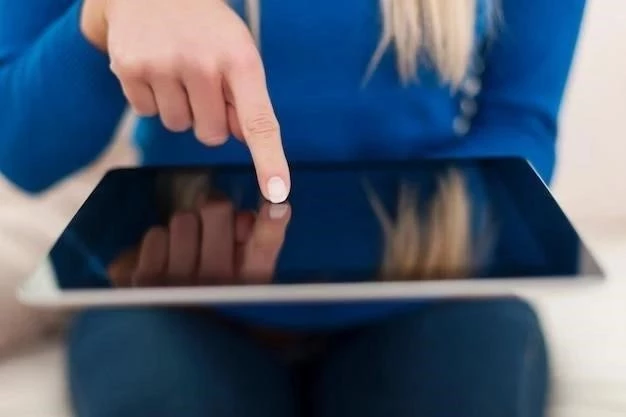





Un artículo bien estructurado que proporciona una guía completa sobre la creación de un punto de acceso móvil en una tableta Android. La información se presenta de forma clara y concisa, lo que facilita la comprensión del proceso de configuración. La inclusión de ejemplos y consejos para optimizar el rendimiento del punto de acceso aporta un valor adicional al artículo.
Un análisis exhaustivo sobre la creación de puntos de acceso móviles en dispositivos Android. Se abordan las diferentes razones para utilizar esta función, así como los pasos necesarios para configurarla. La información se presenta de manera clara y concisa, lo que facilita la comprensión del proceso. Un punto a destacar es la inclusión de consejos para optimizar el rendimiento del punto de acceso, lo que garantiza una experiencia de usuario satisfactoria.
Una excelente guía para los usuarios que desean crear un punto de acceso móvil en su tableta Android. El artículo se caracteriza por su claridad y concisión, lo que facilita la comprensión de los pasos necesarios para configurar la función. La inclusión de información sobre las diferentes opciones disponibles y los consejos para optimizar el rendimiento del punto de acceso hacen que este artículo sea una herramienta invaluable para los usuarios.
Un artículo bien escrito que explica de manera clara y concisa cómo crear un punto de acceso móvil en una tableta Android. La información se presenta de forma lógica y fácil de seguir, lo que hace que el proceso de configuración sea sencillo para los usuarios. La inclusión de ejemplos y consejos para optimizar el rendimiento del punto de acceso aporta un valor adicional al artículo.
El artículo ofrece una guía clara y concisa sobre cómo crear un punto de acceso móvil en una tableta Android. La información se presenta de forma lógica y fácil de entender, lo que facilita que los usuarios puedan seguir los pasos necesarios para configurar su punto de acceso. Además, la inclusión de ejemplos prácticos y consejos para optimizar el rendimiento del punto de acceso aporta un valor adicional al artículo.
El artículo proporciona una guía completa y práctica sobre la creación de un punto de acceso móvil en una tableta Android. La información se presenta de forma clara y estructurada, haciendo que el proceso de configuración sea sencillo para los usuarios. Se incluyen ejemplos y consejos útiles para optimizar el rendimiento del punto de acceso, lo que enriquece el contenido del artículo.
El artículo ofrece una guía práctica y completa sobre la creación de un punto de acceso móvil en una tableta Android. La información se presenta de forma clara y concisa, lo que facilita la comprensión del proceso de configuración. La inclusión de ejemplos y consejos para optimizar el rendimiento del punto de acceso hace que este artículo sea una herramienta útil para los usuarios.
El artículo presenta una guía completa y detallada sobre la creación de un punto de acceso móvil en una tableta Android. La información se presenta de forma clara y concisa, lo que facilita la comprensión del proceso de configuración. Se incluyen ejemplos prácticos y consejos para optimizar el rendimiento del punto de acceso, lo que hace que el artículo sea muy útil para los usuarios.